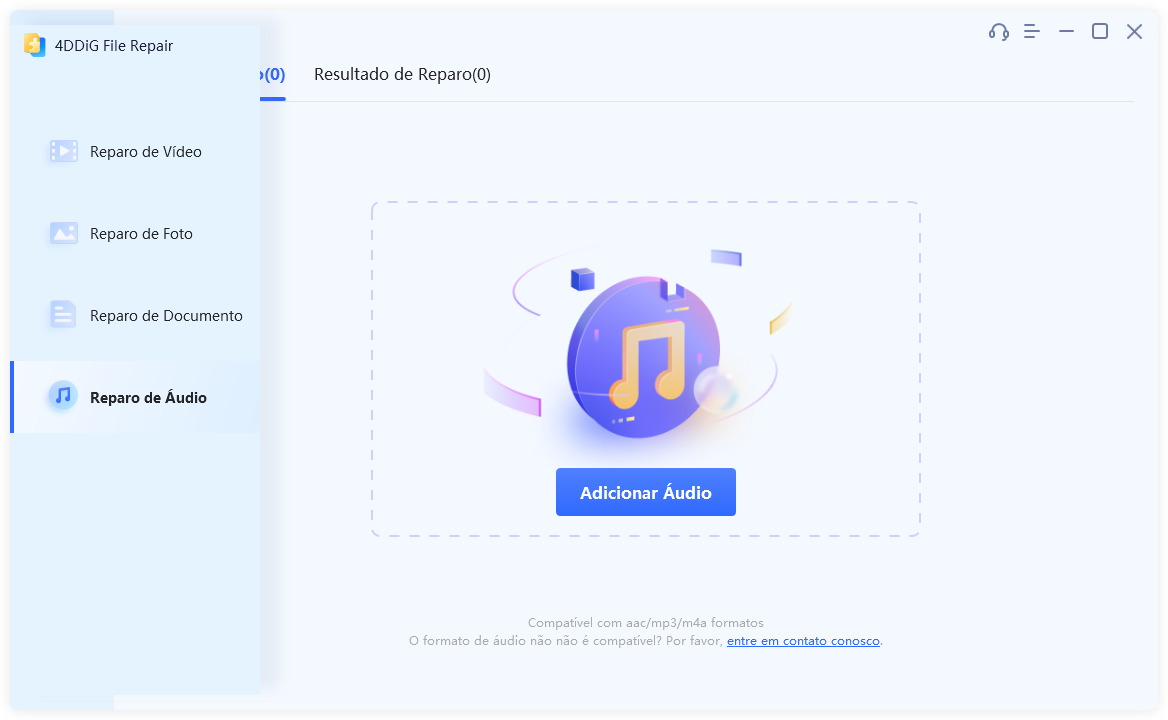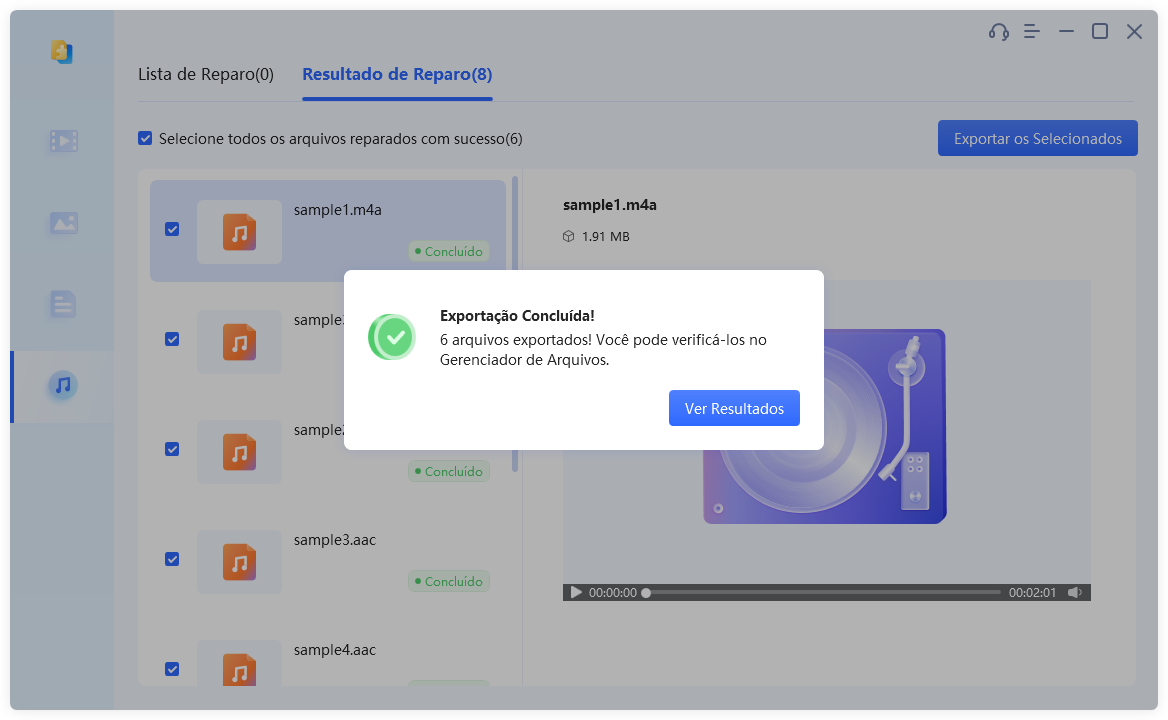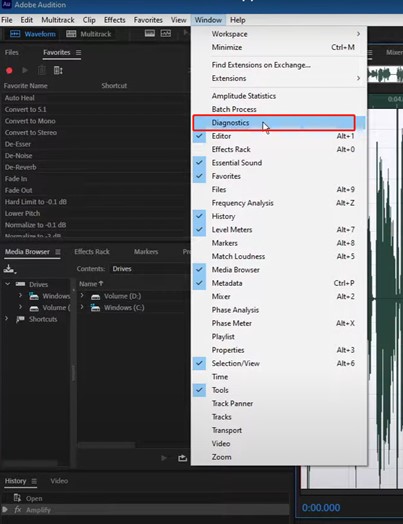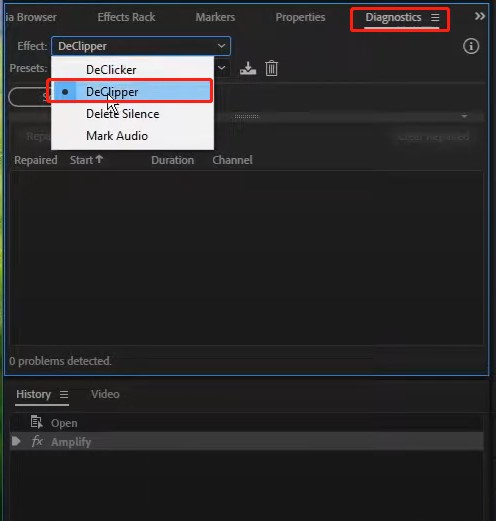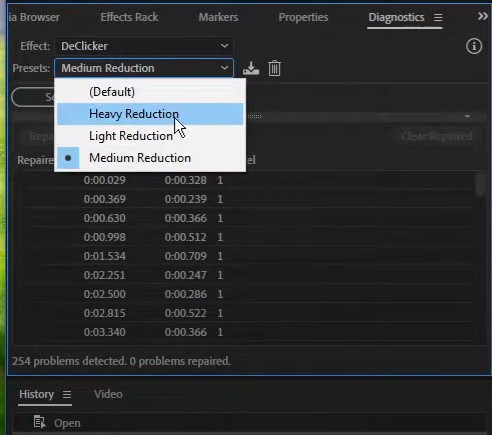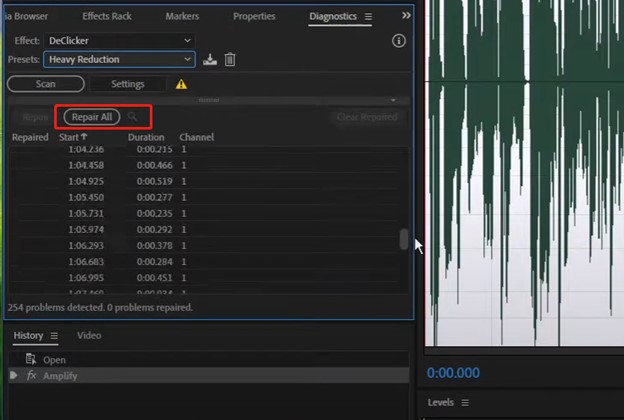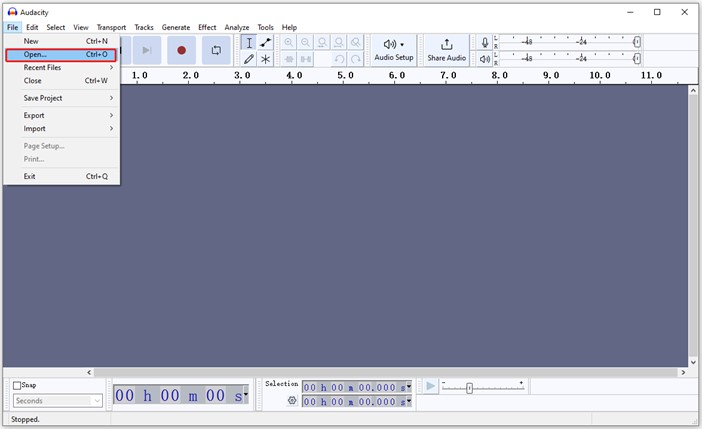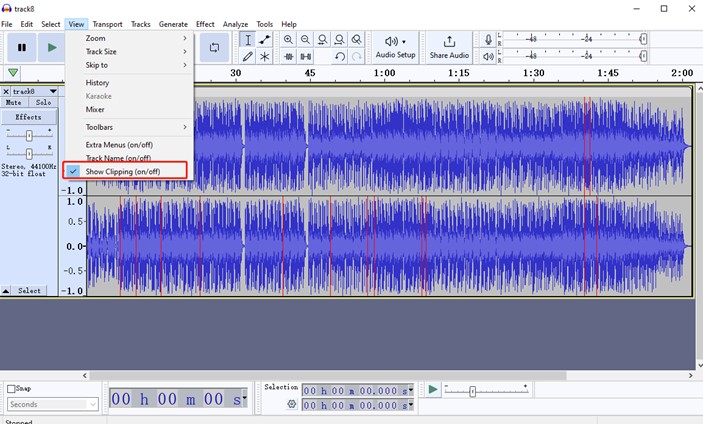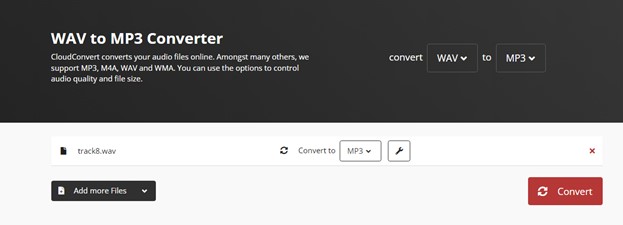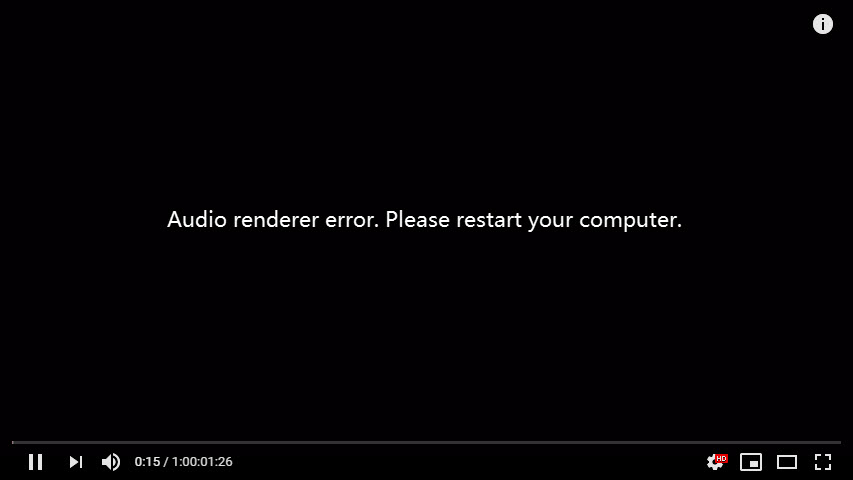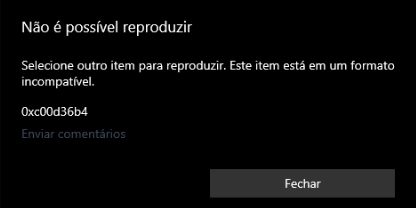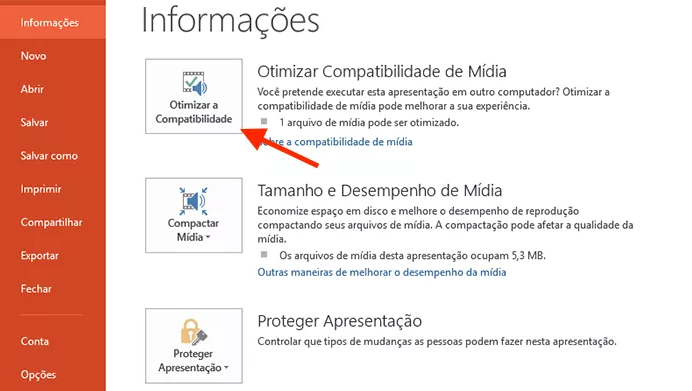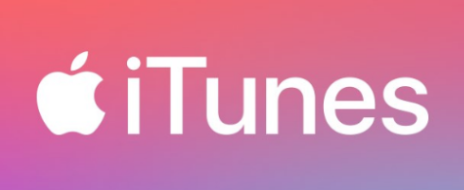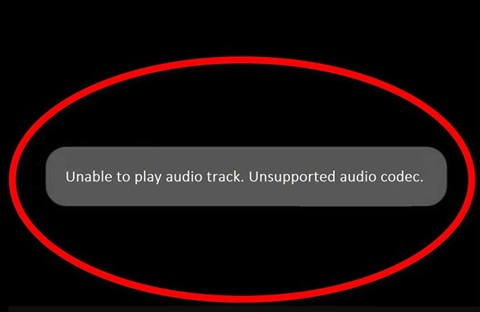Como Reparar Arquivos WAV Corrompidos/Danificados/Distorcidos?
O seu arquivo WAV não está sendo reproduzido? Explore soluções eficazes para reparar arquivos WAV e aproveite o 4DDiG File Repair para reparar arquivos WAV com facilidade.
Arquivos WAV corrompidos após recuperação
Consegui restaurar os arquivos de áudio de uma música que haviam sido apagados, porém os arquivos wav estão danificados. Experimentei três programas diferentes de recuperação e consegui achar os arquivos em todas as tentativas, mas eles parecem estar corrompidos... Já tentei também a técnica do Audacity, mas sem sucesso. Alguém tem alguma experiência com isso e pode ter uma solução?
― do Reddit
Você está com dificuldade para reproduzir um arquivo WAV após tentar recuperá-lo? Geralmente, esse problema surge devido a danos nos dados ou alterações durante a recuperação. Quando um arquivo WAV é danificado ou sua estrutura é alterada, os players de áudio têm dificuldade em interpretar e reproduzir o som corretamente, resultando em problemas de reprodução. Não se preocupe, temos a solução que você precisa. Neste artigo, exploraremos cinco métodos simples para reparar arquivos WAV corrompidos e restaurar seu áudio. Vamos ao que interessa!

Método 1. Repare o Arquivo WAV com uma Ferramenta de Reparo de Arquivos WAV Dedicada
A melhor forma de reparar arquivos WAV que estão danificados é utilizando uma ferramenta especializada em reparo de WAV. Uma opção altamente recomendada é o 4DDiG File Repair, que traz uma série de funcionalidades para resolver problemas como distorção, ausência de áudio e corrupção em arquivos de áudio, incluindo o formato WAV. A seguir, uma visão geral de seus recursos:
- Trata todas as formas de corrupção de arquivos, abrangendo vídeos, imagens, áudio e documentos.
- Com facilidade e rapidez, repara arquivos de áudio corrompidos que não podem ser reproduzidos.
- Remove ruídos, falhas, blips, pops e distorções para aprimorar a qualidade do áudio.
- Funciona com diversos formatos de áudio, incluindo WAV, MP3, FLAC, AAC, M4A, etc.
- Permite o reparo simultâneo de vários arquivos de áudio.
- Funciona com uma variedade de dispositivos de gravação e transferências de arquivos.
Vamos explorar como corrigir arquivos WAV corrompidos com a ajuda da ferramenta 4DDiG File Repair:
-
Adicione o(s) Arquivo(s) WAV Corrompido(s)
Faça o download e a instalação do software 4DDiG File Repair em seu computador. Acesse a aba "Reparo de Áudio" e selecione "Adicionar Áudio" para importar o(s) arquivo(s) WAV com corrupção.

-
Repare o(s) Arquivo(s) WAV Corrompido(s)
Inicie o procedimento de reparação ao clicar em "Iniciar Reparo". Posteriormente, você poderá verificar os resultados ao selecionar "Visualizar Resultados", onde terá a lista dos arquivos WAV que foram reparados com sucesso.

-
Exporte o(s) Arquivo(s) WAV Reparado(s)
Para assegurar a qualidade de cada arquivo WAV reparado, faça uma análise detalhada deles. Escolha o áudio que quer manter e pressione "Exportar Selecionados". Ou, se preferir, utilize "Exportar Tudo" para armazenar todos os arquivos de áudio na pasta que escolher.

Método 2. Use o Adobe Audition para Reparar o Arquivo WAV
O Adobe Audition, uma ferramenta profissional de edição e gravação de áudio, é eficiente para reparar arquivos WAV. Ele proporciona uma série de funcionalidades para identificar e corrigir problemas de áudio, como falta de segmentos de dados, cabeçalhos errados ou trechos danificados. Pode requerer algum conhecimento técnico, mas é uma escolha robusta para restaurar suas gravações de áudio.
Explore maneiras de utilizar essa ferramenta para restaurar um arquivo WAV danificado.
- Baixe o Adobe Audition e inicie-o no seu PC.
- Acesse "Arquivo" > "Abrir" e escolha o arquivo de áudio danificado que precisa ser consertado.
-
Após a importação, vá para a aba Windows e escolha a opção Diagnóstico. Isso resultará na abertura da aba Diagnóstico no lado esquerdo da interface do Audition, onde você pode selecionar vários efeitos.

-
Para resolver problemas de áudio distorcido e cortado, escolha a opção "DeClipper" em Effect. O Audition utilizará dados de áudio automatizados para reparar as partes cortadas das formas de onda do seu áudio.

-
Opte pela predefinição "Redução Pesada" para áudio WAV altamente distorcido e clique em Escanear.

-
Junto às seções identificadas durante a análise de áudio, clique em "Reparar Tudo" para aplicar o efeito. Isso assegurará que sua forma de onda fique com uma aparência e som nítidos, sem distorção.

Se estiver satisfeito com a qualidade do áudio após o reparo, apenas pressione Ctrl + S no Windows ou Command + S no Mac para salvar o arquivo de áudio.
Método 3. Repare o Arquivo WAV Corrompido com o Audacity
O Audacity, um software livre para edição e gravação de áudio, é útil para consertar arquivos WAV danificados. Destaca-se o recurso de reparo do Audacity, que auxilia em processos como eliminar distorções, diminuir ruídos e mais, contribuindo para aprimorar a qualidade sonora, particularmente em trechos de áudio breves.
Tendo mencionado isso, observe a seguir como solucionar arquivos WAV danificados usando a funcionalidade de reparo no Audacity.
-
Inicialmente, instale e inicie o Audacity em seu computador. Em seguida, clique em "Arquivo"> "Abrir" para importar o arquivo WAV danificado nele.

-
Dirija-se à aba "Exibir" e escolha a opção "Mostrar Recorte (ativar/desativar)". Isso revelará qualquer recorte em vermelho.

-
Acesse a opção "Efeito" e, em seguida, clique em "Remoção e Reparo de Ruído". Por último, selecione "Reparar".

- Aguarde enquanto a ferramenta realiza o reparo na área selecionada. Após a conclusão, salve a faixa de áudio reparada clicando em "Arquivo">"Exportar".
Método 4. Repare o Arquivo WAV Online ― 4DDiG Online Audio Repair
Caso possua somente um ou alguns arquivos WAV danificados, é possível recorrer ao 4DDiG Online Audio Repair, uma ferramenta online destinada à correção de arquivos WAV pela internet. Esta opção é segura, confiável e não tem custo para solucionar problemas menores de distorção em vários formatos de áudio conhecidos. Permite o envio de arquivos com até 300 MB para reparos sem custo.
Observe a lista de passos para consertar arquivos WAV danificados na internet usando a ferramenta 4DDiG Online Audio Repair:
- Visite o site do 4DDiG Online Audio Repair.
- Carregue o arquivo WAV danificado na ferramenta ou simplesmente arraste e solte-o.
-
Espere enquanto a ferramenta repara o arquivo WAV danificado e, após a conclusão, realize o download do arquivo reparado.

Caso o arquivo WAV continue com problemas de reprodução, faça o download e utilize o software 4DDiG Audio Repair para lidar com arquivos de áudio gravemente danificados.
Método 5. Converta o Arquivo WAV para um Formato Diferente
Caso ainda encontre problemas para reproduzir o arquivo WAV, considere convertê-lo para outro formato de áudio, tal como MP3 ou FLAC, como uma medida alternativa. Durante a conversão, alguns conversores de áudio podem restaurar partes do áudio. Para isso, recomendamos o CloudConvert, um serviço online que permite até 25 conversões gratuitas por dia.
Veja como isso funciona.
- Vá para WAV to MP3 | CloudConvert . Junto à alternativa "Converter", configure a conversão de "WAV para MP3".
- Faça o upload do seu arquivo WAV danificado e personalize as configurações, como o tamanho e a qualidade do arquivo. Depois, clique em Converter.
-
Quando a ferramenta concluir a recuperação do arquivo WAV, efetue o download do arquivo e clique em "Converter".

Conclusão
Muitos usuários ficam frustrados com o problema comum de arquivos WAV que não tocam no Windows 10. Felizmente, este manual apresenta cinco métodos eficientes para resolver essa questão e restaurar seus arquivos de som, incluindo aqueles com danos leves a severos. Para os que procuram uma solução completa para arquivos WAV seriamente danificados, é recomendável testar o 4DDiG File Repair, uma ferramenta potente que não só conserta arquivos WAV, mas também soluciona diversos problemas de áudio com um índice de sucesso elevado.
Você Pode Gostar
- Home >>
- Reparo de Áudio >>
- Como Reparar Arquivos WAV Corrompidos/Danificados/Distorcidos?